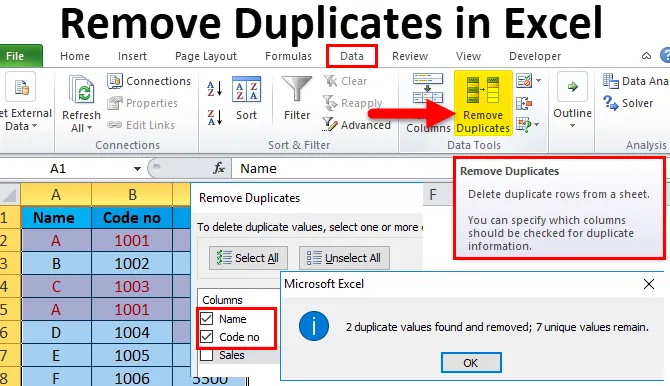
Excel Usuń duplikaty (spis treści)
- Usuń duplikaty w programie Excel
- Jak usunąć duplikaty w programie Excel?
- # 1 - Korzystanie z formatowania warunkowego, a następnie funkcji filtrowania
- # 2 - Korzystanie z funkcji usuwania duplikatów w programie Excel
- # 3 - Korzystanie z funkcji COUNTIf wraz z funkcją Filtr w Excelu
Usuń duplikaty w programie Excel
Powszechnie zdarza się, że zduplikowane dane występują w arkuszu kalkulacyjnym. Istnieje wiele powodów i sposobów usunięcia zduplikowanego zestawu danych przed analizą danych.
Istnieją trzy metody wyszukiwania i usuwania duplikatów danych:
- Korzystanie z formatowania warunkowego, a następnie funkcji Filtruj w programie Excel .
- Korzystanie z funkcji usuwania duplikatów w programie Excel.
- Korzystanie z funkcji LICZ.JEŻELI.
Jak usunąć duplikaty w programie Excel?
Przyjrzyjmy się działaniu usuwania zduplikowanych wartości z danego zestawu danych za pomocą poniższych przykładów.
Możesz pobrać ten szablon Usuń duplikaty Excel tutaj - Usuń duplikaty Szablon ExcelMożesz usunąć zduplikowane rekordy w bardzo prosty i łatwy sposób, aby osiągnąć sukces.
# 1 - Korzystanie z formatowania warunkowego, a następnie funkcji filtrowania
Do formatowania warunkowego
- W poniższej tabeli występują zduplikowane dane.
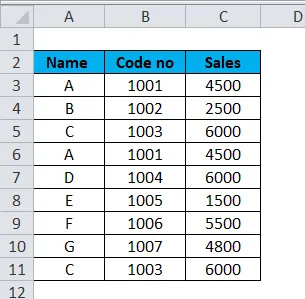
- Wybierz zakres komórek lub tabeli. Przejdź do karty Strona główna na wstążce programu Excel. Kliknij listę rozwijaną Formatowanie warunkowe . Wybierz Wyróżnij reguły komórek, a następnie kliknij Powiel wartości.
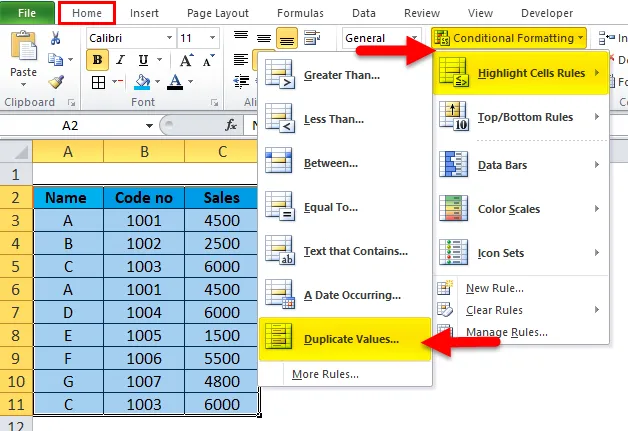
- Pojawi się okno dialogowe Powielone wartości. Wybierz opcję Powiel lub Unikat, którą chcesz podświetlić. W tym przykładzie wybraliśmy opcję Duplikuj .
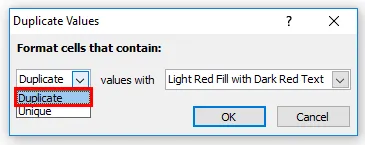
- Wybierz kolor i czcionkę podświetlonych komórek w wartościach z rozwijanej listy, a następnie kliknij OK.
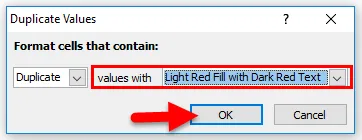
- Po użyciu funkcji formatowania warunkowego tabela będzie wyglądać następująco:
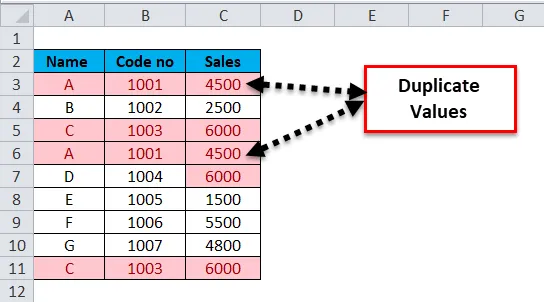
- Aby wyczyścić formatowanie warunkowe
Wybierz zakres komórek lub tabeli. Przejdź do karty Strona główna na wstążce programu Excel. Kliknij listę rozwijaną Formatowanie warunkowe . Wybierz Wyczyść reguły, a następnie kliknij Wyczyść reguły z wybranych komórek .
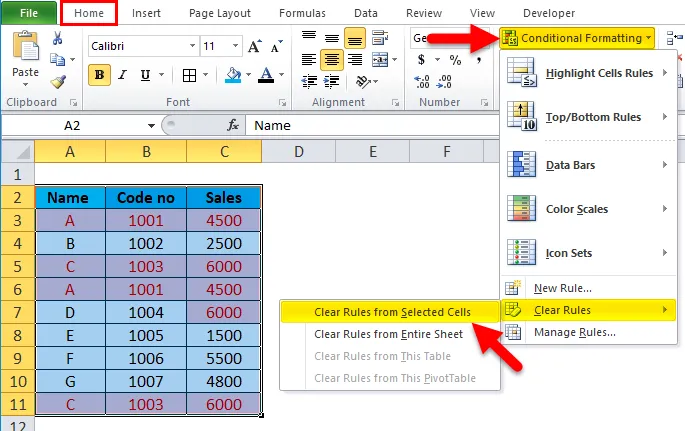
Jak używać filtra do znajdowania zduplikowanych wartości w programie Excel?
Funkcja Filtr pozwala użytkownikowi filtrować wybrane dane w arkuszu kalkulacyjnym. Funkcja filtra Advance umożliwia kopiowanie wynikowej listy przefiltrowanej do nowej lokalizacji.
- Wybierz nagłówek kolumny tabeli.
- Przejdź do karty Dane na wstążce programu Excel. Kliknij Filtruj .
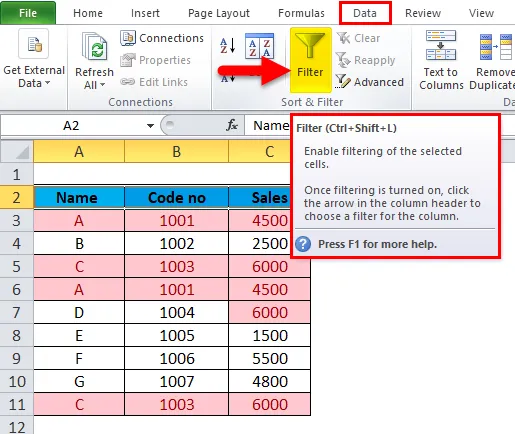
Tabela będzie wyglądać jak poniżej:
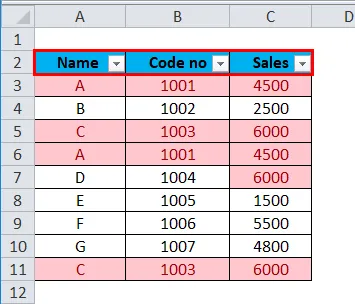
- Aby usunąć duplikaty z dowolnej kolumny, kliknij ikonę rozwijaną Filtr w nagłówku kolumny. Kliknij Filtruj według koloru i wybierz Filtruj według koloru komórki lub Filtruj według koloru czcionki .
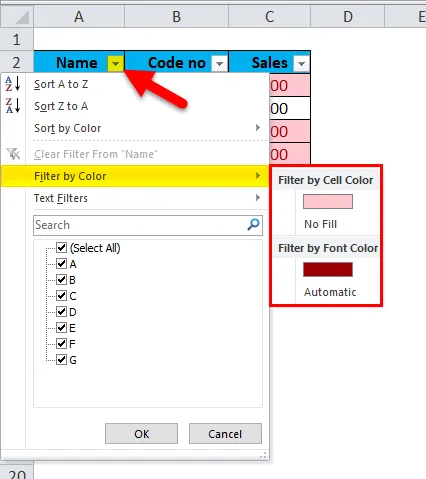
Spowoduje to wyświetlenie zduplikowanych wartości, które możesz usunąć.
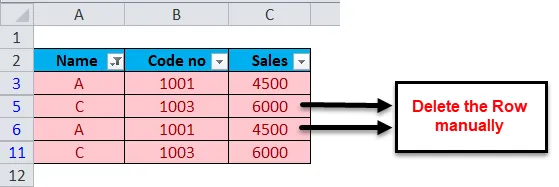
Dane wyjściowe będą takie, jak pokazano poniżej:
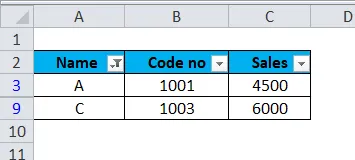
- Jak wyczyścić filtr?
Wybierz nagłówek kolumny tabeli. Kliknij Filtruj.
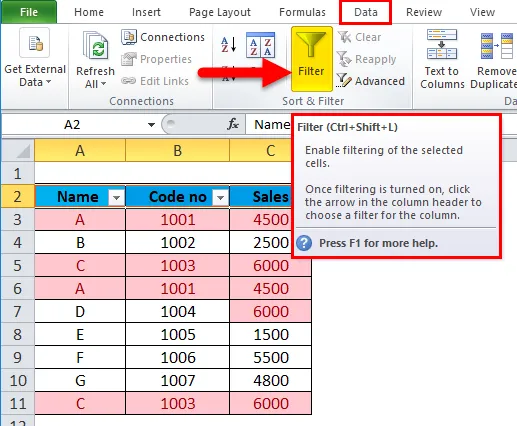
Następnie filtr zostanie usunięty.
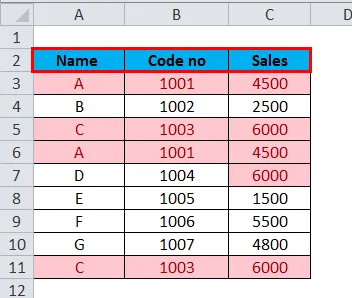
Punkty do zapamiętania:
- Usuwanie w powyższym procesie odbywa się ręcznie.
- Formatowanie warunkowe służy do wyróżnienia zduplikowanych komórek, natomiast funkcja Filtruj> Filtruj według koloru komórki lub Filtruj według koloru czcionki służy do filtrowania wyróżnionych zduplikowanych komórek w programie Excel.
# 2 - Korzystanie z funkcji usuwania duplikatów w programie Excel
- Wybierz zakres komórek lub tabeli. Przejdź do karty danych na wstążce programu Excel. W grupie narzędzi Dane kliknij opcję Usuń duplikaty .
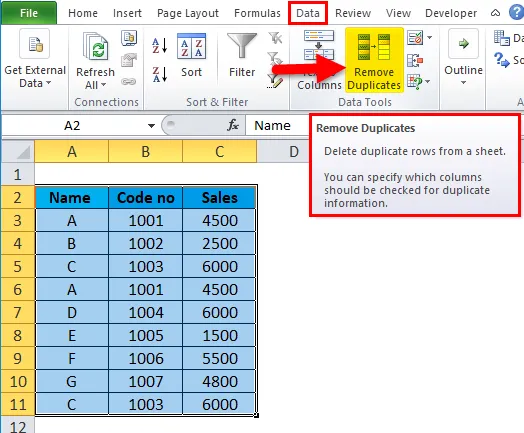
- Pojawi się okno dialogowe Usuń duplikaty . Aby usunąć zduplikowane wartości, wybierz jedną lub więcej kolumn zawierających możliwe duplikaty. Tutaj w powyższym przykładzie wybraliśmy Nazwa i Kod bez kolumn, ponieważ obie kolumny zawierają zduplikowane wartości, a następnie kliknij przycisk OK .
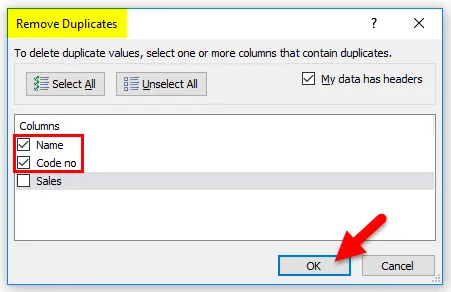
- Wyświetlone zostanie okno komunikatu wskazujące liczbę znalezionych i usuniętych duplikatów oraz liczbę pozostałych unikalnych wartości . W przypadku braku zduplikowanej wartości wyświetli się komunikat Nie znaleziono zduplikowanych wartości, a następnie kliknij przycisk OK .
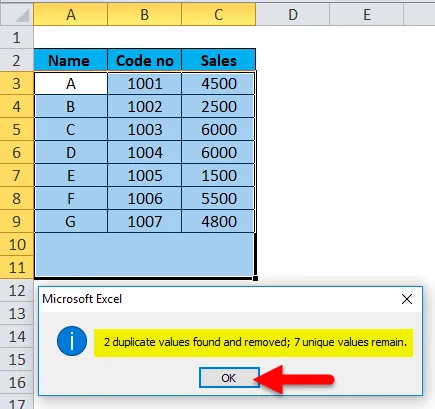
- Dane wyjściowe będą takie, jak pokazano poniżej:
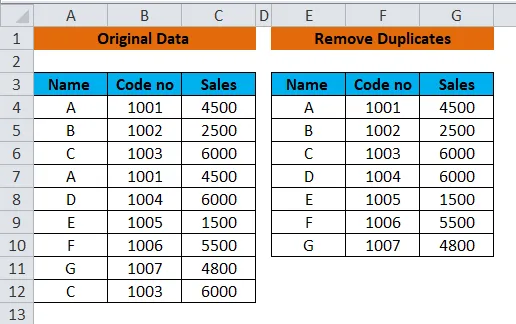
Punkty do zapamiętania:
- Jest to wbudowana funkcja w narzędziu Data MS-Excel.
- Trwale usuwa duplikaty danych programu Excel.
# 3 - Korzystanie z funkcji COUNTIf wraz z funkcją Filtr w Excelu
Funkcja COUNTIF to łatwa metoda usuwania zduplikowanych wartości w programie Excel. W zależności od tego, czy chcesz znaleźć zduplikowane wartości z pierwszymi wystąpieniami, będzie niewielka różnica w pisaniu formuły.
-
Formuła do znajdowania duplikatów w programie Excel, w tym pierwsze wystąpienie:
- Duplikat słowny
= LICZ.JEŻELI (zakres, kryteria)> 1
Tutaj zakres to kolumna A, a najwyższą komórką dla kryteriów jest A3. Wprowadź formułę pokazaną poniżej w komórce C3. Wybierz komórkę C3 i przeciągnij, aby skopiować formułę do C11. Wynik pojawi się jako Prawda lub Fałsz.
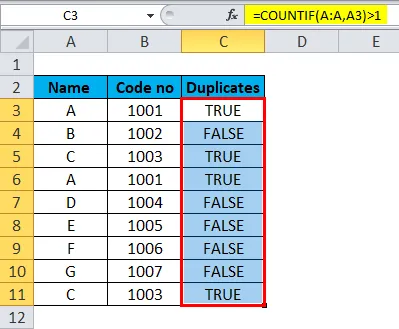
- Duplikowanie liczb
= LICZ.JEŻELI (zakres, kryteria)
Tutaj zakres to kolumna A, a najwyższą komórką dla kryteriów jest A3. Wprowadź formułę pokazaną poniżej w komórce D3. Wybierz komórkę D3 i przeciągnij, aby skopiować formułę do D11. Wynik pojawi się w policzeniu, tj. W liczbie.
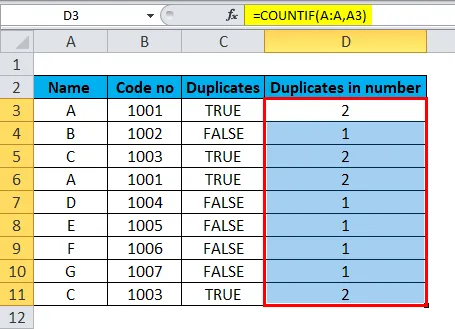
-
Formuła do znajdowania duplikatów w programie Excel bez pierwszego wystąpienia:
Jeśli chcesz filtrować lub usuwać duplikaty programu Excel po ich znalezieniu, powyższa formuła spowoduje pewne zamieszanie, ponieważ oznacza wartość True dla wszystkich identycznych rekordów. Musimy więc użyć poniższej formuły, aby zachować unikalne wartości na liście i usunąć wszystkie kolejne powtórzenia wartości . Zmodyfikujmy naszą zduplikowaną formułę programu Excel, używając wartości bezwzględnej (zamrażając komórkę za pomocą znaku $) i względnych odwołań do komórek tam, gdzie jest to właściwe.
- Duplikat słowny
Tutaj niepowtarzalna wartość zostanie wyświetlona jako FAŁSZ, natomiast kolejne zduplikowane wartości zostaną wyświetlone jako PRAWDA.
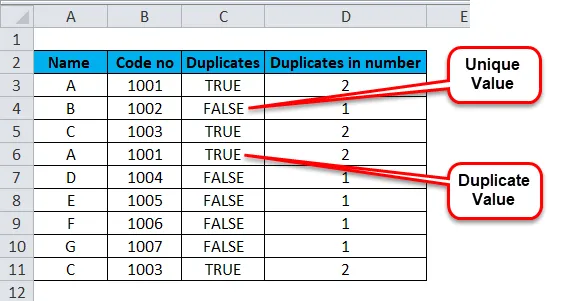
- Duplikowanie liczb
Tutaj unikalna wartość będzie ponumerowana jako 1, podczas gdy zduplikowane wartości będą ponumerowane jako 2.
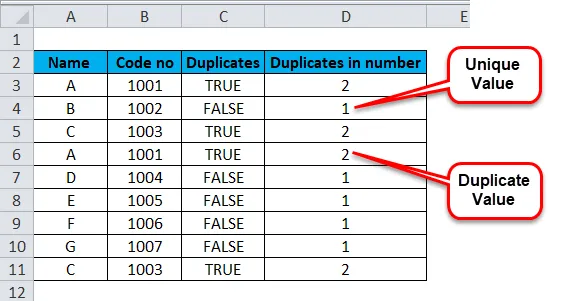
- Użyj filtru wraz z powyższymi przypadkami, aby znaleźć zduplikowane wartości w programie Excel
Wybierz nagłówek kolumny tabeli. Przejdź do karty Dane na wstążce programu Excel. Kliknij opcję Filtruj .
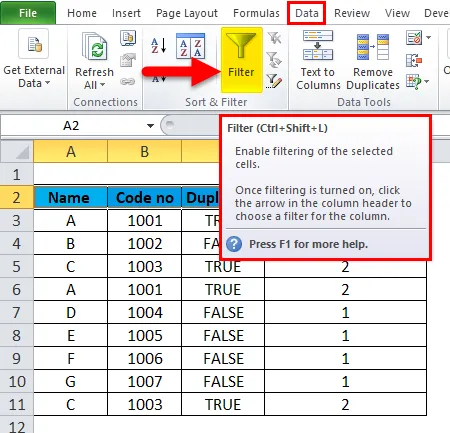
Strzałka rozwijana pojawi się obok nagłówka kolumny.
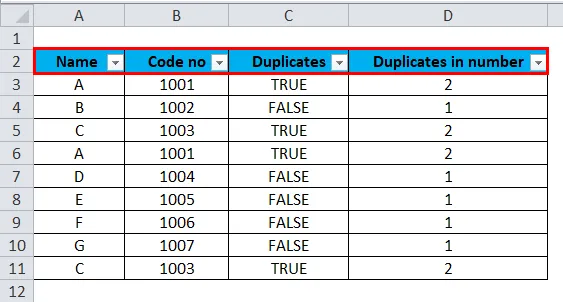
Aby usunąć duplikaty programu Excel, kliknij ikonę rozwijanego filtra w nagłówku kolumny. Odznacz Zaznacz wszystko . Wybierz True, a następnie kliknij OK .
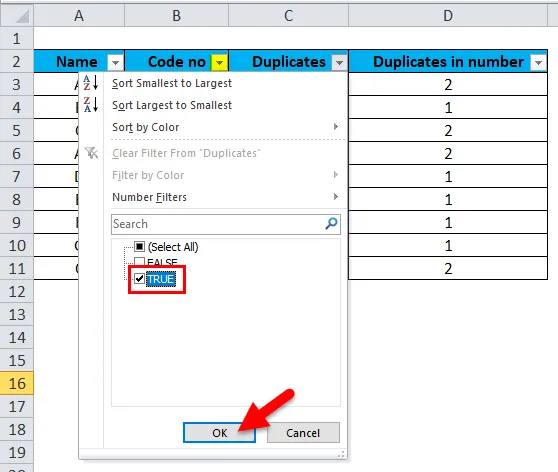
Spowoduje to wyświetlenie zduplikowanych wartości, które możesz usunąć.
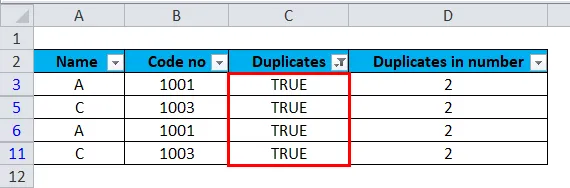
Ta sama procedura, którą należy wykonać, wybierając rozwijaną strzałkę filtru kolumny Duplikaty w liczbach. Tutaj różnica występuje zamiast True / False, opcja zostanie podana w liczbach, tj. 1, 2.
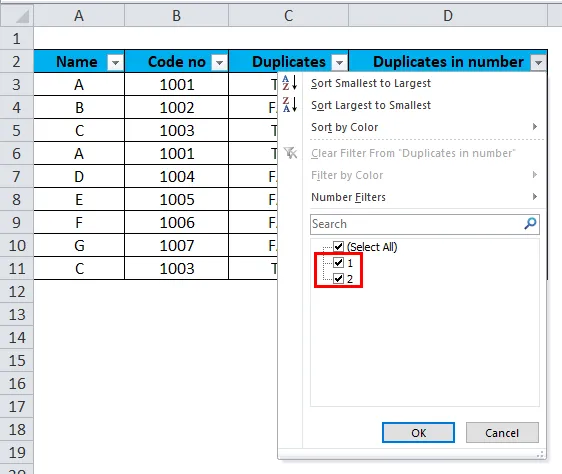
Punkty do zapamiętania:
- Tutaj dane są usuwane ręcznie przy użyciu poprawnej formuły.
- Aby ułatwić zadanie, zastosowano filtr.
Wniosek
Zawsze zaleca się skopiowanie oryginalnego zakresu danych lub tabeli do innego arkusza roboczego lub lokalizacji przed usunięciem lub usunięciem duplikatów na stałe z arkusza roboczego.
Polecane artykuły
To był przewodnik po usuwaniu duplikatów w programie Excel. Tutaj omawiamy, jak usunąć duplikaty w programie Excel przy użyciu trzech różnych metod wraz z praktycznymi przykładami i szablonem programu Excel do pobrania. Możesz także spojrzeć na te przydatne narzędzia programu Excel -
- Filtr danych | Przydatne podstawowe narzędzie Excela
- Przewodnik po funkcji Excel COUNTIF
- Przykłady COUNTIF z wieloma kryteriami
- Co to jest odniesienie względne w programie Excel?